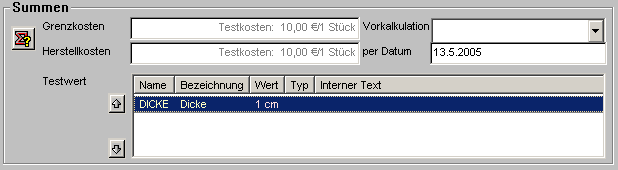Eigen-Dienstleistung
Beschreibung
Die Eigen-Dienstleistung ist eine Teilerolle und enthält die relevanten Daten der Produktion. Dieses Modul dient der Pflege von Eigen-Dienstleistungen.
Funktionalität
Eingabefenster
Im Eingabefenster werden alle Daten zu Eigen-Dienstleistung gepflegt. Um eine Eigen-Dienstleistung direkt auszuwählen, geben Sie im Feld Nummer die gewünschte Nummer ein und bestätigen mit RETURN. Um im Listenfenster nach Eigen-Dienstleistung zu suchen wählen Sie den Menüpunkt "Suchen".
Dieses Fenster teilt sich in die verschiedenen Laschen
| Menüpunkt | Beschreibung |
|---|---|
| Bearbeiten | - |
| : Teil | Teilestamm Bearbeitungsfenster aufrufen. |
| : Spezifische Suchbegriffe | - |
| : : Allgemein | Die Eigen-Dienstleistung wird auch über die Suchbegriffe des Teils gefunden. |
| : : Rollengebunden | Die Eigen-Dienstleistung wird nur über die hier festgelegten Suchbegriffe gefunden. |
| : Suchbegriffe | Begriffe, um die Eigen-Dienstleistung zu suchen; der Bestelltext wird automatisch als Suchbegriff gespeichert, wenn Sie eine neue Eigen-Dienstleistung anlegen. Sollten Sie den Bestelltext nachträglich ändern, so müssen Sie den Suchbegriff manuell entsprechend anpassen, bzw. einen weiteren Suchbegriff erfassen. |
| : : Einfügen | Suchbegriff einfügen |
| : : Entfernen | Suchbegriff entfernen |
| : Stückliste | - |
| : : Bestehende Stammstückliste auswählen und zuordnen | Auswählen der Stückliste der Eigen-Dienstleistung |
| : : Neue Stammstückliste erstellen und zuordnen | Erstellen der Stückliste der Eigen-Dienstleistung |
| : : Zugeordnete Stammstückliste bearbeiten | Ändern der Stückliste des Eigen-Dienstleistung |
| : Arbeitsplan | - |
| : : Bestehenden Stamm-Arbeitsplan auswählen und zuordnen | Auswählen des Arbeitsplans des Fertigungsteils |
| : : Neuen Stamm-Arbeitsplan erstellen und zuordnen | Erstellen des Arbeitsplans des Fertigungsteils |
| : : Zugeordneten Stamm-Arbeitsplan bearbeiten | Ändern des Arbeitsplans des Fertigungsteils |
| : Merkmale | - |
| : : Einfügen | Einfügen eines Sachmerkmals |
| : : Bearbeiten | Bearbeiten eines Sachmerkmals |
| : : Entfernen | Entfernen eines Sachmerkmals |
| : Spezifikationen | |
| : : Bearbeiten | Manuelles bearbeiten der Spezifikationen über die entsprechende Maske |
| : : Löschen | Löschen aller hinterlegten Spezifikationen |
| : : Generieren (anhand selektierter Vorkalkulation) | Die Funktion ist noch nicht implementiert. |
| : : Generieren (anhand Unterteilliste) | Anhand der Unterteilliste des Variantenteils können die Spezifikationen automatisch hinterlegt werden |
| : Einheitentabelle | - |
| : : Definieren | Einheitentabelle definieren |
| : : Löschen | Einheitentabelle löschen |
| : Gültigkeit | Gültigkeit festlegen |
| : Schließen | Fenster schließen |
| Suchen | Listenfenster aufrufen |
| Menüpunkt | Beschreibung |
|---|---|
| Selektierte Einträge archivieren | Der Status der selektierten Vorkalkulationen wird auf "archiviert" gesetzt, womit diese standardmäßig nicht mehr in der Liste der Vorkalkulationen des Fertigungsteils angezeigt werden. Um diese Kalkulationen ebenfalls sehen zu können, aktivieren Sie das Häkchen "Alle Vorkalkulationen anzeigen" über der Liste |
| Kostentabelle aus selektieren Einträgen erstellen | - |
| : Bestehende, gültige Preistabelle, anhand vordefinierter Spalten erweitern | Die Sachmerkmale, die in der vorbereiteten, leeren Preistabelle vorhanden sind, werden von den markierten Vorkalkulationen ermittelt und für jede Vorkalkulation ein Preistabelleneintrag mit seiner entsprechenden Ausprägung über alle vordefinierten Sachmerkmale erstellt. Die Vorkalkulation erhält anschließend den Status "übernommen" und das Übernahmedatum sowie der Bearbeiter werden gespeichert. (Alle Vorkalkulationen werden bei dieser Aktion noch einmal durchgerechnet, damit auch manuell angepasste Werte von Teilen berücksichtigt werden. Daher kann dieser Vorgang einen kleinen Moment dauern.) Achtung: Voraussetzung hierfür ist das vorherige Anlegen einer Preistabelle mit definierten Sachmerkmalen (Spalten)! |
| : Gültige Preistabelle kopieren und nach dessen Spalten neue Tabelle erzeugen | Die bisher gültigen Preistabellen für Material und Lohn werden kopiert und geleert. Die Sachmerkmale, die bisher in der gültigen Preistabelle galten, werden von den markierten Vorkalkulationen ermittelt und für jede Vorkalkulation ein Preistabelleneintrag mit seiner entsprechenden Ausprägung erstellt. Die Vorkalkulation erhält anschließend den Status "übernommen" und das Übernahmedatum sowie der Bearbeiter werden gespeichert. (Alle Vorkalkulationen werden bei dieser Aktion noch einmal durchgerechnet, damit auch manuell angepasste Werte von Teilen berücksichtigt werden. Daher kann dieser Vorgang einen kleinen Moment dauern.) Achtung: Voraussetzung hierfür ist, dass die bisher gültige Preistabelle definierte Sachmerkmale (Spalten) enthält! |
| : Bestehende, gültige Preistabelle, mit selektierten Positionen synchronisieren | Es wird keine neue Preistabelle angelegt, sondern die bestehende durch neu hinzugekommene, bzw. veränderte Einträgen ergänzt.
Voraussetzung ist eine gültige Preistabelle an Material und Lohnkosten. |
| : Vollautomatisch aus selektierten Einträgen eine neue Tabelle erzeugen | Alle Sachmerkmale, die in der Vorkalkulation vorhanden sind und ihre Losgröße, werden von den markierten Vorkalkulationen ermittelt und für jede Vorkalkulation ein Preistabelleneintrag mit seiner entsprechenden Ausprägung. Die Vorkalkulation erhält anschließend den Status "übernommen" und das Übernahmedatum sowie der Bearbeiter werden gespeichert. (Alle Vorkalkulationen werden bei dieser Aktion noch einmal durchgerechnet, damit auch manuell angepasste Werte von Teilen berücksichtigt werden. Daher kann dieser Vorgang einen kleinen Moment dauern.) Ebenfalls werden Preistabellen für nicht globale Gemeinkosten erstellt! Achtung: Es ist KEINE Voraussetzung, vorher die Tabellen zu erzeugen! |
| Übernahmekennzeichen auf selektierten Einträgen setzen | Manuell die Kennung setzen, dass die selektierten Vorkalkulationen als Kosten in das Fertigungsteil übernommen/berücksichtigt worden sind |
| Vorkalkulation erstellen | |
| : Manuell ausprägen | Es wird im Modul Teile Vorkalkulation ein neues Teilevorkalkulationsobjekt erstellt. Die Vorkalkulation wird aber noch nicht automatisch gestartet, um Losgröße, Sachmerkmale, usw. vorgeben zu können |
| : Automatisch für alle Spezifikationen | Sollten Spezifikationen am Fertigungsteil hinterlegt sein, werden für jede dieser Ausprägungen automatisch Teilevorkalkulationsobjekte erstellt. Die Vorkalkulationen werden aber noch nicht automatisch gestartet, um Losgröße, Sachmerkmale, usw. vorgeben zu können |
| : Manuell aus auszuwählenden Spezifikationen | Sollten Spezifikationen am Fertigungsteil hinterlegt sein, können die vorher ausgewählt werden, für die Teilevorkalkulationsobjekte erstellt werden sollen. Die Vorkalkulationen werden aber noch nicht automatisch gestartet, um Losgröße, Sachmerkmale, usw. vorgeben zu können |
| Symbol | Beschreibung |
|---|---|
| Neue Eigen-Dienstleistung anlegen | |
| Eigen-Dienstleistung speichern | |
| Eigen-Dienstleistung löschen | |
| Eigen-Dienstleistung drucken | |
| Verkaufsdaten anzeigen | |
| Einkaufsdaten anzeigen | |
| Vorgänge anzeigen | |
|
|
Aufruf der Pflegemaske des Arbeitsplans der Eigen-Dienstleistung |
|
|
Aufruf der Pflegemaske der Stückliste der Eigen-Dienstleistung |
| Notizen anlegen/bearbeiten | |
| Gültigkeit festlegen | |
| Vorkalkulation in den Zwischenspeicher kopieren/ Report drucken |
| Knopf | Beschreibung | ||||||||||||||||||||||
|---|---|---|---|---|---|---|---|---|---|---|---|---|---|---|---|---|---|---|---|---|---|---|---|
| Dienstleistung | |||||||||||||||||||||||
| Teil | Das Teil, dem die Eigen-Dienstleistung zugeordnet ist. Über den Knopf wird das Teilestamm Selektionsfenster aufgerufen, worüber die Eigen-Dienstleistung einem Teil zugeordnet werden kann. | ||||||||||||||||||||||
| Stückliste | Die Stückliste, dem die Eigen-Dienstleistung zugeordnet ist. Über den Knopf wird das Stücklisten Selektionsfenster aufgerufen, worüber die Eigen-Dienstleistung einer Stückliste zugeordnet werden kann. | ||||||||||||||||||||||
| Arbeitsplan | Der Arbeitsplan, dem die Eigen-Dienstleistung zugeordnet ist. Über den Knopf wird das Arbeitsplan Selektionsfenster aufgerufen, worüber die Eigen-Dienstleistung einem Arbeitsplan zugeordnet werden kann. | ||||||||||||||||||||||
| Konstruktive Produktionsstruktur anzeigen | |||||||||||||||||||||||
| Merkmale | |||||||||||||||||||||||
| Anlegen | Beim Anlegen wird ein neuen Merkmal erstellt. Es kann zwischen den Merkmalsarten voreingestelltes Merkmal, errechnetes Merkmal und bedingtes Merkmal gewählt werden. | ||||||||||||||||||||||
| Einfügen | Das Merkmal Selektionsfenster wird aufgerufen, worüber der Eigen-Dienstleistung ein Merkmal zugeordnet werden kann. | ||||||||||||||||||||||
| Entfernen | Das selektierte Merkmal wird entfernt. | ||||||||||||||||||||||
| Kosten | |||||||||||||||||||||||
| Kostenarten | Das Kostenarten Selektionsfenster wird aufgerufen, worüber die Eigen-Dienstleistung einer Kostenart zugeordnet werden kann. | ||||||||||||||||||||||
Preis mit Rabatten/Gültigkeiten editieren. Variable Kosten (Material)
|
|||||||||||||||||||||||
Preis mit Rabatten/Gültigkeiten editieren. Gemeinkosten (Material)
|
|||||||||||||||||||||||
Preis mit Rabatten/Gültigkeiten editieren. Variable Kosten (Lohn)
|
|||||||||||||||||||||||
Preis mit Rabatten/Gültigkeiten editieren. Gemeinosten (Lohn)
|
|||||||||||||||||||||||
| Grenzkosten werden berechnet. | |||||||||||||||||||||||
| Die Preis-Historie der Herstellungskosten wird aufgerufen. | |||||||||||||||||||||||
| Dokumente | |||||||||||||||||||||||
| Öffnen | Öffnet das Dokument der selektierte Dokumentreferenz in der Vorschau. Je nach Dateityp wird der Adobe Acrobat Reader, Word oder beispielsweise der Internetexplorer gestartet. | ||||||||||||||||||||||
| Einfügen | Beim Einfügen kann zwischen lokalen Dokumentreferenzen und globalen Dokumentreferenzen gewählt werden.
|
||||||||||||||||||||||
| Bearbeiten | Die Dokumentreferenz kann in ihrer Bearbeitungsmaske bearbeitet werden. | ||||||||||||||||||||||
| Entfernen | Ist eine globale Dokumentreferenz selektiert, so wird die Verbindung zwischen der Dokumentreferenz und dem Teil gelöst. Lokale Dokumentreferenzen werden gelöscht. | ||||||||||||||||||||||
| Vorkalkulation | |||||||||||||||||||||||
| neue Vorkalkulation | Die Maske "Test - Vorkalkulation" wird geöffnet und mit den Daten der Eigen-Dienstleistung gefüllt. Es kann eine neue Vorkalkulation erstellt werden. | ||||||||||||||||||||||
| Spezifikationen |
|
||||||||||||||||||||||
| Öffnet ein Fenster zum editieren der Attributspalten, die einzeln angezeigt werden sollen. | |||||||||||||||||||||||
| Statusbar | |||||||||||||||||||||||
| OK | Änderungen an der Eigen-Dienstleistung werden gespeichert. Wenn keine Änderungen getätigt wurden ist der Knopf gesperrt. | ||||||||||||||||||||||
| Neu | Das Eingabefenster wird geleert. | ||||||||||||||||||||||
| Löschen | Die angezeigte Eigen-Dienstleistung wird gelöscht. | ||||||||||||||||||||||
| Schließen | Das Fenster wird geschlossen, ohne Änderungen zu speichern. Wenn Sie die Änderungen sichern wollen, so müssen Sie den Knopf "OK" drücken. | ||||||||||||||||||||||
| Feld | Beschreibung |
|---|---|
| Dienstleistung | |
| Hier werden die wichtigsten Daten zur Erstellung der Dienstleistung angegeben. Zentral sind hierbei die Angabe einer (möglichen) Stückliste, sowie eines Arbeitsplans. | |
| : Nummer * | Eigen-Dienstleistungsnummer. Dies ist ein Pflichtfeld! |
| : Suchbegriffe | Suchbegriffe der Eigen-Dienstleistung (siehe auch Menü "Spezifische Suchbegriffe"). |
| : Beschreibung * | Beschreibungstext der Eigendienstleistung. Dies ist ein Pflichtfeld! |
| : Stückliste | Referenz zur Stückliste der Eigen-Dienstleistung. |
| : Arbeitsplan | Referenz zum Arbeitsplan der Eigen-Dienstleistung. |
| : Losgröße | Die Losgröße muss mit einer Zeit-Einheit angegeben werden, d.h. Stunde (h) oder Tag, usw.. Die Kosten werden per dieser - oder einer anderen, per Umrechnungstabelle konvertierbaren - Einheit angegeben. |
| : Durchlaufzeit | Grobe Durchlaufzeit des Services in der Fertigung. Dies sollte nicht kleiner sein als die Summe der Durchlaufzeiten im Arbeitsplan (nach Auflösung). Dient als erste grobe Abschätzung zur Herstellung des Services, ohne genaue Kenntnis des Arbeitsplans zu haben. Im Gegensatz zur Wiederbeschaffungszeit (s.u.) ist hier nur die Herstellzeit der Dienstleistung selbst gemeint - ohne seine Baugruppen, also auch ohne die Beschaffungszeit von Unterteilen, die durchaus länger sein können. |
| : : Maximale Durchlaufzeit aus Arbeitsfolgen ermitteln |
Aus allen Arbeitsfolgen des an der Eigen-Dienstleistung referenzierten Arbeitsplans werden die Durchlaufzeiten (Tage) addiert. Bei bedingten Positionen wird die längste Durchlaufzeit herangezogen. Nach Betätigung dieses Knopfes wird die errechnete Durchlaufzeit zwar schon in das Feld eingetragen, aber nicht automatisch gespeichert. Diese Durchlaufzeit ist nur ein Vorschlag und durch das anschließende Speichern der Eigen-Dienstleistung zu bestätigen. Achtung: Dieser Knopf ist nur sichtbar, wenn der Typ der Durchlaufzeit auf "Wert" steht. |
| : Wiederbesch.-zeit | Die Wiederbeschaffungszeit ist die Durchlaufzeit + die größte Wiederbeschaffungszeit aller dispositiven Unterteile der ersten Stufe. Zeit, die benötigt wird, um das Teil herzustellen, inklusive Wiederbeschaffungszeiten aller dispositiven Unterteile. Entspricht der Wiederbeschaffungszeit eines Bestellteils (s. auch Feld Durchlaufzeit). |
| : : Maximale Wiederbeschaffungszeit aus allen dispositiven unterteilen der referenzierten Stückliste ermitteln |
Die Wiederbeschaffungszeit ist die Durchlaufzeit + die größte Wiederbeschaffungszeit aller dispositiven Unterteile der ersten Stufe. Aus allen dispositiven Stücklisten-Unterposition der am Fertigungsteil referenzierten Stückliste, wird die längste Wiederbeschaffungszeiten ermittelt und zur eigenen Durchlaufzeit addiert. Hierbei wird mit der Losgröße der Eigen-Dienstleistung gerechnet. Bei bedingten Positionen wird die Position mit der längsten Wiederbeschaffungszeit herangezogen. Nach Betätigung dieses Knopfes wird die errechnete Wiederbeschaffungszeit zwar schon in das Feld eingetragen, aber nicht automatisch gespeichert. Diese Wiederbeschaffungszeit ist nur ein Vorschlag und durch das anschließende Speichern der Eigen-Dienstleistung zu bestätigen. Achtung: Dieser Knopf ist nur sichtbar, wenn der Typ der Wiederbeschaffungszeit auf "Wert" steht. |
| : Logistik * | Das Logistik-Kennzeichen. Dies ist ein Pflichtfeld! |
| : Bereitstellung | Gibt die Art der Bereitstellung an. |
| Merkmale | |
| Auf der Karte ‚Merkmale’ können Sie Sachmerkmale für die Eigen-Dienstleistung definieren. Diese Liste definiert die Sachmerkmale, die in der Produktion zu berücksichtigen sind (z.B. Andruck auf den Arbeitspapieren). | |
| : Anlegen | Anlegen eines neuen lokalen Sachmerkmals. |
| : Einfügen | Einfügen eines Sachmerkmals aus der Stammliste der Sachmerkmale. |
| : Entfernen | Entfernen des in der Liste markierten Sachmerkmals. |
| Kosten | |
| Die Karte ‚Kosten’ ermöglicht Ihnen das Einpflegen der Material- und Lohnkosten. | |
| : Kostenarten | Angabe der Kostenart zur Verbuchung der Kosten, die bei Produktion der Eigen-Dienstleistung anfallen. |
| : Material | Standard- oder auch Plankosten des eingesetzten Materials für die Eigen-Dienstleistung. |
| : : Variable Kosten | Die Variablen Materialkosten der Eigen-Dienstleistung. |
| : : Gemeinkosten | Die Materialgemeinkosten der Eigen-Dienstleistung. |
| : : Material Gesamt | Die Materialgesamtkosten der Eigen-Dienstleistung. |
| : Lohn | Standard- oder auch Plankosten der eingesetzten Fertigungsstunden für die Eigen-Dienstleistung. |
| : : Variable Rückkosten | Die Variablen Lohnrüstkosten der Eigen-Dienstleistung. |
| : : Variable Kosten | Die Variablen Lohnkosten der Eigen-Dienstleistung. |
| : : Gemeinkosten | Die Lohngemeinkosten der Eigen-Dienstleistung. |
| : : Rüstkosten Gesamt | Die gesamten Lohnrüstkosten der Eigen-Dienstleistung. |
| : : Lohn Gesamt | Die gesamten Lohnkosten der Eigen-Dienstleistung. |
| : Summen | Die blanke Summe der Kosten Material und Lohn OHNE Aufschläge |
| : : Grenzkosten | Die Grenzkosten ist die Summe aus den Variablen Lohn- und Materialkosten. (Die Gemeinkosten sind hier nicht berücksichtigt.) |
| : : Vorkalkulation | Die Grenzkosten ist die Summe aus den Lohn- und Materialkosten inklusive der Gemeinkosten. |
| : : Herstellkosten | Die mit den Fertigungsgemeinkosten beaufschlagten Kosten. |
| : : per Datum | Datum der Aufnahme der Kosten. |
| : : Testwert | Für den Fall, dass es sich bei den Kosten um bedingte Kosten handelt, kann man in der Gruppe "Summe" Attribute mit Testwerte einfügen. Diese Werte werden an der Eigen-Dienstleistung gespeichert, so dass bei einem erneuten Aufruf nicht wieder alle Daten neu erfasst werden müssen. Über das Kontextmenü können Attribute eingefügt und entfernt, sowie aus der Eigen-Dienstleistung automatisch übernommen werden. Für den Fall, dass es sich bei den Kosten um variable Kosten handelt, wird in den Feldern "Grenzkosten" und "Herstellkosten" der Ausdruck "Ermittelte Kosten: " angezeigt, damit die angezeigten werte nicht als fix angenommen werden. Die Testwerte haben auch Einfluss auf die Zwischensummen (Material -, Lohn Gesamt). Auch hier werden die Kosten als "Ermittelte Kosten" gekennzeichnet, wenn diese von Variablen (Formel, Tabelle) abhängig sind. |
| Dokumente | |
| : Strukturbaum | Über den Strukturbaum auf der linken Seite können über das Kontextmenü Unterordnern bzw. Unterknoten( (Es ist derzeit nur eine Strukturierung von Dokumentreferenzen möglich.) |
| : Liste | Auf der rechten Seite befindet sich die Liste der Dokumentreferenzen. Die lokalen Dokumentreferenzen werden mit dem Häuschen-Symbol ( Link: Beschreibung der Buttons zur Pflege der Zuordnungen zu den Dokumentreferenzen |
| : Bezeichnung Strukturknoten | Für den im Strukturbaum definierten Ordner (Strukturknoten) kann hier eine andere Beschreibung erfasst und über den Speicherbutton rechts neben dem Feld gespeichert werden. |
| Vorkalkulationen | |
| In dieser Lasche sehen Sie die für die Eigen-Dienstleistung bereits erstellten Vorkalkulationen. Sie können aus diesem Fenster heraus über den Knopf "Neue Vorkalkulation" auch direkt eine neue Vorkalkulation erstellen. Ist dabei der Haken "Transient" gesetzt, so wird eine transiente Vorkalkulation erstellt, die nicht in der Datenbank gespeichert wird. | |
| : Neue Vorkalkulation | Eine neue Vorkalkulation wird angelegt (siehe auch Feld "Transient"). |
| : Transient | Bei Betätigung des Knopfes "Neue Vorkalkulation" wird eine neue Vorkalkulation entweder transient (wird nicht gespeichert) oder persistent (wird gespeichert) angelegt. |
| : Spezifikationen | |
| : : Bearbeiten | Manuelles bearbeiten der Spezifikationen über die entsprechende Maske |
| : : Löschen | Löschen aller hinterlegten Spezifikationen |
| : : Generieren (anhand selektierter Vorkalkulation) | Die Funktion ist noch nicht implementiert. |
| : : Generieren (anhand Unterteilliste) | Anhand der Unterteilliste des Variantenteils können die Spezifikationen automatisch hinterlegt werden |
| : |
Definieren der Attributspalten, welche einzeln angezeigt werden sollen |
Listenfenster
Dient der Auflistung der Eigen-Dienstleistung.
In dieser Maske werden alle vorhandenen Eigen-Dienstleistung angezeigt. Sie können einzelne Einträge über die Nummer, den Suchbegriff, die Kostenart oder die komplette Liste sortieren lassen. Mit einem Doppelklick auf den gewünschten Eintrag öffnet sich die Maske ‚Eigen-Dienstleistung von ...’ in der Sie nun alle dort angegebenen Daten überarbeiten können. Mit ‚OK’ können Sie ihre Änderungen speichern.
| Menüpunkt | Beschreibung |
|---|---|
| Bearbeiten | - |
| Neu | Neue Eigen-Dienstleistung anlegen |
| Kostenart selektierten Eigen-Dienstleistungen zuteilen | Aus einer Liste kann die Kostenart gewählt werden, die den selektierten Eigen-Dienstleistungen zugewiesen werden soll. |
| Optionen | Optionsfenster aufrufen |
| Symbol | Beschreibung |
|---|---|
| Neue Eigen-Dienstleistung anlegen | |
| Eigen-Dienstleistung im Eingabefenster öffnen | |
| Eigen-Dienstleistung löschen | |
| Eigen-Dienstleistung drucken | |
| Nach Sachmerkmalen suchen | |
| Liste zurücksetzen | |
| Notizen anlegen/bearbeiten | |
|
|
Aufruf der Pflegemaske der Stückliste der Eigen-Dienstleistung |
|
|
Aufruf der Pflegemaske des Arbeitsplans der Eigen-Dienstleistung |
| Vorgänge anzeigen | |
| Gültigkeit festlegen | |
| Objekte in die Zwischenablage kopieren |
| Feld | Beschreibung |
|---|---|
| Nummer | Eigen-Dienstleistung Nummer |
| Suchbegriff | Suchbegriff der Eigen-Dienstleistung |
| Kostenart | Kostenart der Eigen-Dienstleistungen |
| Knopf | Beschreibung |
|---|---|
| Bearbeiten | Die selektierte Eigen-Dienstleistung wird im Eingabefenster angezeigt.. |
| Neu | Ein leeres Eingabefenster wird geöffnet. |
| Löschen | Der ausgewählte Bestellartikel wird gelöscht. |
| Schließen | Das Fenster wird geschlossen. |
Selektionsfenster
Dieses Fenster dient der Selektion einer Eigen-Dienstleistung.
| Menüpunkt | Beschreibung |
|---|---|
| Optionen | Optionsfenster aufrufen |
| Feld | Beschreibung |
|---|---|
| Nummer | Eigen-Dienstleistung Nummer |
| Suchbegriff | Suchbegriff der Eigen-Dienstleistung |
| Kostenart | Kostenart der Eigen-Dienstleistungen |
| Knopf | Beschreibung |
|---|---|
| OK | Die selektierte Eigen-Dienstleistung wird übernommen. |
| Schließen | Die Selektion wird abgebrochen. |
Optionsfenster
Hier können sämtliche Einstellungen für die Suche vorgenommen werden. Das Fenster kann nur über den "OK" Button geschlossen werden.
| Menüpunkt | Beschreibung |
|---|---|
| Bearbeiten | - |
| : Standardeinstellungen setzen | alle geänderten Einstellungen werden zurück gesetzt auf Standard |
| Feld | Beschreibung |
|---|---|
| Such Einstellungen | |
| : Suchoptionen | - |
| : : Sofortige Übernahme bei einem Treffer | Wird bei einer Suche nur eine Eigen-Dienstleistung gefunden so wird diese im Eingabefenster geöffnet |
| : : Vor neuer Suche Liste leeren | Vor jeder neuen Suche wird die Liste geleert |
| : : Allgemeine Suche | Suchbegriffe von der Eigen-Dienstleistung selbst verwenden |
| : : Erweiterte Suche | Suchbegriffe der anderen Rollen der Eigen-Dienstleistung werden berücksichtigt |
| : Gültigkeit | Gültigkeit |
| : Anzahl Objekte | Bestimmt wie viele Objekte in der Liste bei einer Suche höchstens angezeigt werden |
| Knopf | Beschreibung |
|---|---|
| OK | Die Einstellungen werden gespeichert und das Fenster wird geschlossen. |
Verwandte Themen
- Index
- Bedarfsanforderung
- Bedarfs-/Bestandsliste
- Bestellanfrage
- Bestellung
- Gültigkeit
- Lagerkonto
- Lieferant
- Teilestamm
- Übersicht Einkauf
- Vorgänge
- Lieferantenvereinbarung
Technische Dokumentation
Eigen-Dienstleistung Modul
Modulname
prodsedt.mod
Klassen
Security
Neben der Beschränkung der Zugriffsrechte über die Klasse und deren Datenfelder kann das Modul über einige der empfangenen Messages in seiner Nutzung beschränkt werden.
| Message | Parameter | Funktion | Security |
|---|---|---|---|
| Message | Parameter | Funktion | Empfangs-Modul |
|---|---|---|---|